Dans ce tutoriel, nous allons voir ensemble comment convertir votre ancien template Joomla 1.5 en template compatible avec Joomla 2.5. Nous allons prendre comme exemple, le template par défaut "rhuk_milkyway" de Joomla 1.5 et le convertir en tamplate natif compatible avec Joomla 2.5.
Note :
Ce tutoriel ne traite que de la conversion du template ce qui implique que vous devez déjà avoir un site Joomla 2.5 installé ou converti depuis Joomla 1.5. Notez que vous pouvez également convertir vos plugins Joomla 1.5 en Joomla 2.5
Le tutoriel va se dérouler en 5 étapes :
- Faire une copie complète des fichiers du template Joomla 1.5
- Éditer la structure des fichiers
- Éditer le fichier "templateDetails.xml"
- Éditer le fichier "index.php"
- Installer et tester le template Joomla 2.5 converti
 Étape 1 - Faire une copie complète des fichiers du template Joomla 1.5
Étape 1 - Faire une copie complète des fichiers du template Joomla 1.5
La première chose à faire est de copier le dossier entier du template Joomla 1.5 et de le coller dans les fichiers de votre site Joomla 2.5
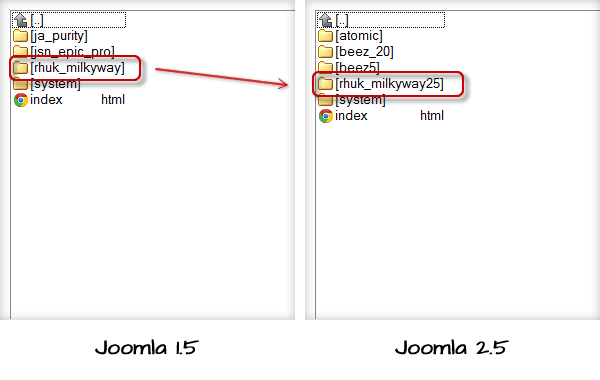 Copiez le dossier complet du template
Copiez le dossier complet du template
- Rendez vous dans le dossier templates de votre site Joomla 2.5
- Créer un dossier nommé "rhuk_milkyway25"
- Copier/coller tous les fichiers du dossier "rhuk_milkyway" vers le dossier créé précédemment.
 Étape 2 - Éditer la structure des fichiers
Étape 2 - Éditer la structure des fichiers
Maintenant, vous devez éditer certains fichiers afin que le template devienne compatible avec Joomla 2.5
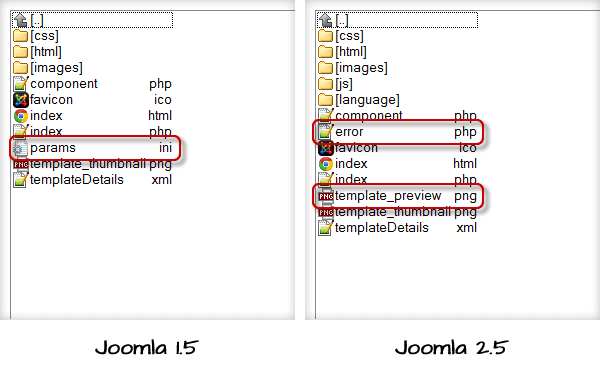 Éditez la structure des dossiers pour le rendre compatible
Éditez la structure des dossiers pour le rendre compatible
- Effacez le fichier "params.ini"
Dans la version 1.5, ce fichier contient les différents paramètres du template. Mais dans la version 2.5, tous les paramètres du template sont stockés dans la base de données. Ce fichier "params.ini" n'est donc pas utile.
- Copiez le fichier "error.php" du template Joomla 2.5 par défaut "atomic"
Joomla 2.5 introduit un nouveau fichier, "error.php", qui contient l'agencement des pages d'erreur. Ce fichier est simple et nous pouvons réutiliser celui présent dans le dossier du template par défaut "atomic".
- Créez un nouveau fichier "template_preview.png"
Dans Joomla 2.5, un nouveau fichier nommé "template_preview.png" permet d'avoir un aperçu du template. Vous devez donc faire une capture d'écran de 640x480 de votre template et de la nommer "template_preview.png".
 Étape 3 - Éditer le fichier "templateDetails.xml"
Étape 3 - Éditer le fichier "templateDetails.xml"
Maintenant, vous devez éditer le fichier "templateDetails.xml" pour le rendre compatible avec Joomla 2.5
- Renommez la balise <install> en <extension>
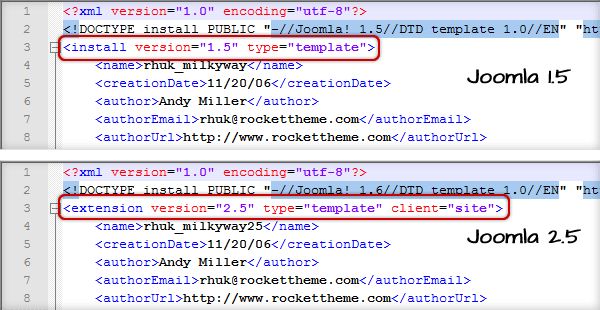
| Ancienne valeur | Nouvelle valeur |
| <install version="1.5"... | <extension version="2.5"... |
| </install> | </extension> |
- Changez le nom du template dans le balise <name>
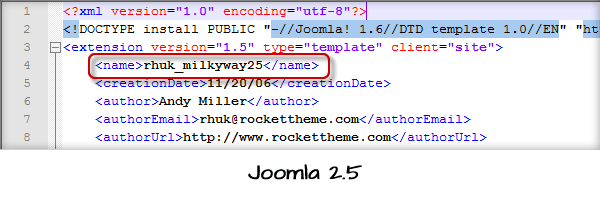
- Remplacez les multiples balises <filename> par une simple balise <folder>
Ceci est l'une des nouvelles fonctionnalités de Joomla 2.5, désormais il n'est plus nécessaire de déclarer tous les fichiers d'un dossier, vous pouvez déclarer le dossier lui-même.
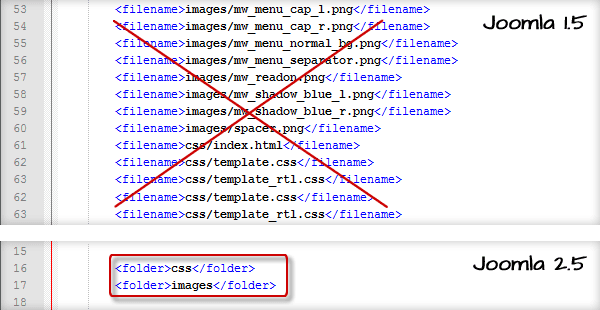
- Effacez la déclaration pour le fichier "params.ini"
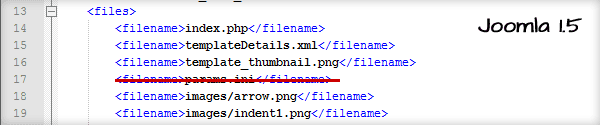
- Ajoutez des déclarations pour les deux fichiers créés durant l'étape 2
Ajoutez les deux balises suivantes :
- <filename>error.php</filename>
- <filename>template_preview.png</filename>

- Renommez les balises dans la section <params>
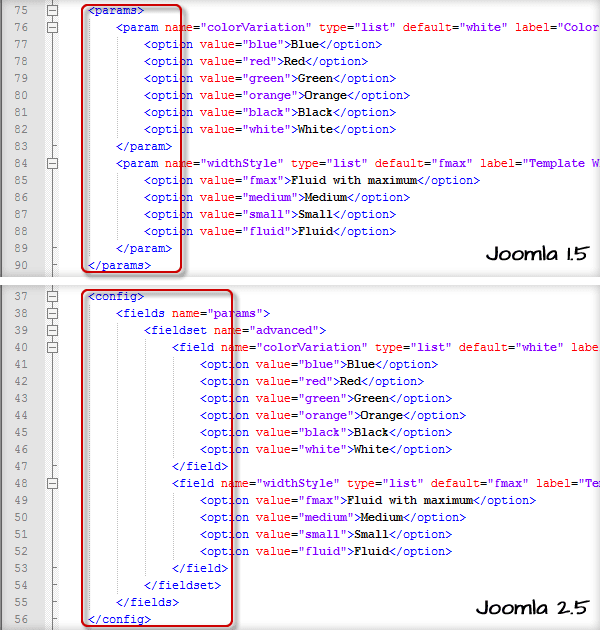
| Ancienne valeur | Nouvelle valeur |
| <params> |
<config> |
| <param... | < field... |
| </param> | </ field> |
| </params> |
</fieldset> |
 Étape 4 - Éditer le fichier "index.php"
Étape 4 - Éditer le fichier "index.php"
Après avoir édité le fichier "templateDetails.xml", vous devez éditer le fichier "index.php"
- Ajoutez le code PHP permettant de charger la librairie Mootool
Ajoutez le code suivant "JHtml::_('behavior.framework', true);" à l'endroit désigné sur la capture d'écran ci-dessous.
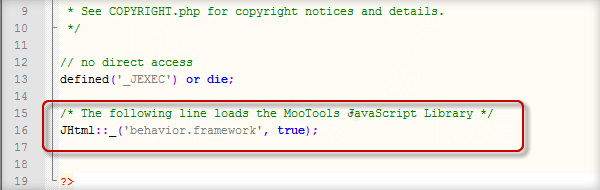
- Remplacez le nom du template "rhuk_milkyway" par du PHP
Joomla 2.5 permet de récupérer le nom du template directement dans le fichier "templateDetails.xml", il n'est donc pas nécessaire d'écrire textuellement le nom du template.
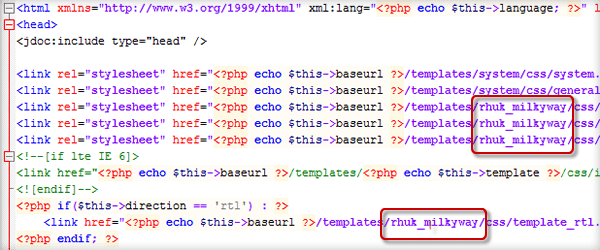
| Ancienne valeur | Nouvelle valeur |
| rhuk_milkyway |
<?php echo $this->template ?> |
 Étape 5 - Installer et tester le template Joomla 2.5 converti
Étape 5 - Installer et tester le template Joomla 2.5 converti
A présent, le template Joomla 2.5 converti se trouve dans le dossier templates mais il n'apparaît pas dans le gestionnaire de templates car il n'est pas encore installé. Suivez les étapes suivantes :
- Aller dans votre administration puis Extensions > Gestion des extensions > Découvrir.
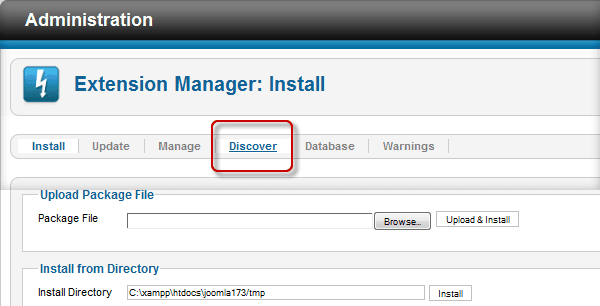
- Cliquez sur le bouton "Découvrir"
![]()
Sélectionnez l'élément "rhuk_milkyway25" dans la liste et cliquez sur le bouton "Installer"
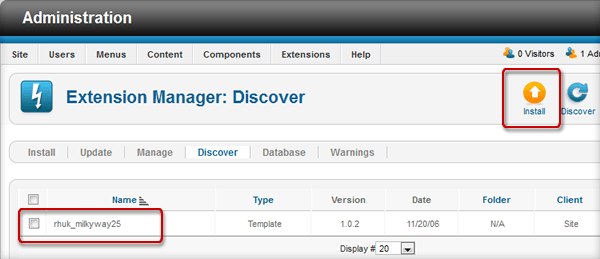
- Maintenant le template est installé, vous pouvez vous rendre le gestionnaire de templates et le définir par défaut.
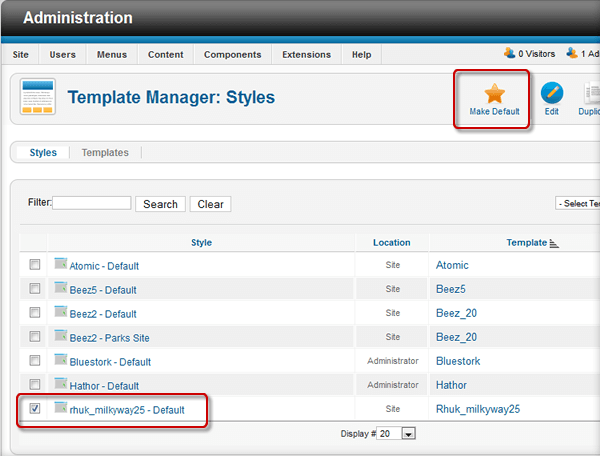
Le processus de migration du template Joomla "rhuk_milkyway" est terminé. Si vous connaissez d'autres moyens de convertir un template Joomla 1.5 vers Joomla 2.5, laissez un commentaire ci-dessous. Et n'hésitez pas à poser des questions si vous rencontrez un problème.
Si vous rencontrez des difficultés, n'hésitez pas à nous solliciter via le forum et si vous souhaitez correctement installer votre template Joomla 2.5, consulter notre tutoriel : Comment installer un template joomla 2.5


